Nella lezione di oggi parliamo di come calcolare la rata del muto su Excel con la Funzione Rata. Questa Funzione può essere applicata nello stesso modo anche per calcolare la rata di qualsiasi altro prestito. Per fortuna esiste questa funzione, altrimenti il calcolo risulterebbe particolarmente complicato.
Nella scorsa lezione abbiamo visto una Funzione simile ma in grado di calcolare l’interesse composto su Excel. Se stavi cercando quello e sei finito in questa pagina: clicca qui.
Non tutti noi ci fidiamo delle banche ed ecco come calcolare la rata del mutuo per conto nostro, così da poter chiedere delucidazioni eventualmente.
Guarda il Video: Calcolo Rata Muto Excel
Partiamo dai dati:
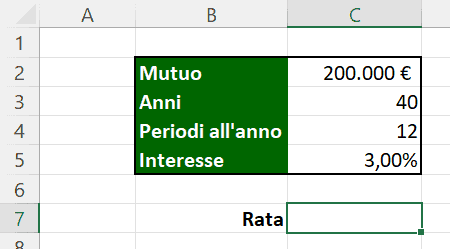
Ci serve sapere:
- L’ammontare del mutuo, che chiameremo Valore Futuro
- Gli anni (o i periodi)
- E il tasso di interesse
Con questi dati possiamo proseguire. Dobbiamo fare attenzione perché la banca potrebbe offrirci un mutuo a tasso variabile, in quel caso non siamo in grado di conoscere il tasso di interesse futuro, senza la sfera di cristallo.
La Funzione Rata
Dobbiamo stare molto attenti quando utilizziamo la Funzione Rata. Il primo campo, interesse, che abbiamo è normalmente annuo. Noi però non paghiamo la rate del mutuo una volta all’anno, noi la paghiamo 12 volte all’anno – 1 al mese. Inoltre, i nostri periodi non sono gli anni, ma i mesi, dato che paghiamo il mutuo una volta al mese. Quindi la funzione risulterebbe qualcosa del tipo:
=RATA(interesse/12;anni*12;ammontare)
Con i nostri dati, risulterebbe quindi:
=RATA(C5/12;C3*12;C2)
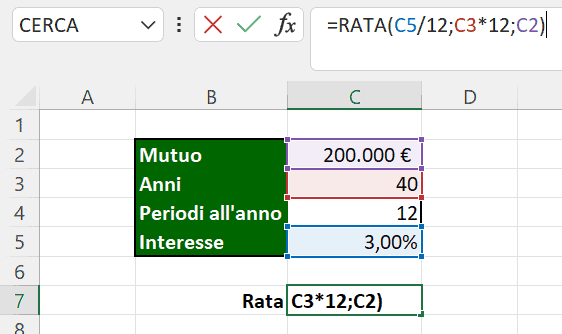
Quanto paghiamo di rata alla fine?
Per sapere quanto paghiamo in totale, possiamo fare una piccola moltiplicazione. Moltiplichiamo l’ammontare della rata del mutuo per 12 (il numero dei mesi di un anno) e per gli anni a disposizione per estinguere il mutuo. In generale:
=RATA(interesse/12;anni*12;ammontare)*12*anni
Con i nostri dati:
=RATA(C5/12;C3*12;C2)*C3*12
Non vogliamo rovinare l’amara sorpresa.
Vuoi altre lezioni di Excel?
Clicca Qui per le lezioni gratuite
Oppure, iscriviti ai nostri corsi!


